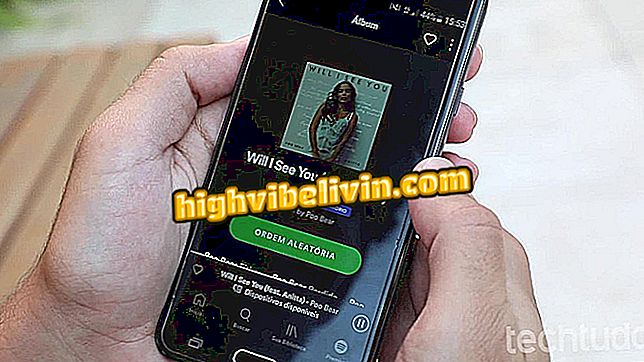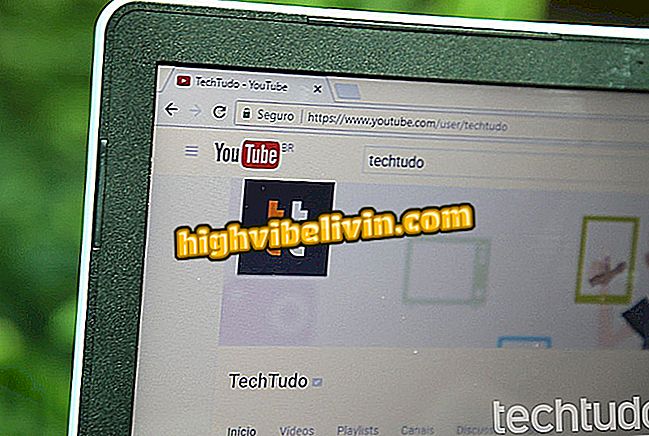Како направити резервну копију и преместити Гоогле диск у ОнеДриве, Дропбок или Бок
Гоогле нуди једноставан начин да направите резервну копију диска на друге опције за складиштење у облаку. Помоћу алатке за преузимање података компаније можете да пренесете ставке сачуване на онлајн платформи на алтернативе као што су ОнеДриве, Дропбок и Бок. други сајт који убрзава процес миграције. Ево како да преместите Гоогле датотеке у конкурентске услуге.
Сазнајте шта се дешава са вашим цлоуд простором након завршетка послова

Туториал вас учи како мигрирати између услуга складиштења у облаку
Корак 1. Идите на страницу Мој кориснички рачун (миаццоунт.гоогле.цом) у прегледнику и пријавите се на свој Гоогле рачун. Затим изаберите опцију "Контролишите свој садржај" у одељку "Лични подаци и приватност";

Приступите контроли садржаја на свом Гоогле налогу
Корак 2. Изаберите "Цреате Филе" да бисте приступили алату за преузимање података компаније;

Посетите Гоогле алатку за преузимање садржаја
Корак 3. Гоогле подразумевано означава све производе за бацкуп. Кликните на дугме "Не изабери ниједан" да бисте одзначили све, а затим укључили само кључ поред диска;

Постављање резервне копије само на Гоогле диск
Корак 4. Можете направити резервне копије свих директоријума за диск или изабрати само неколико директоријума. Гоогле вам такође омогућава да изаберете формате у којима ће датотеке бити извезене. Побрините се да су формати Оффице и ЈПЕГ (за слике) одабрани како би се осигурала компатибилност у другим услугама;

Изаберите фасцикле и формате датотека
Корак 5. Затим се померите до дна странице и притисните "Нект";

Идите до подножја да бисте напредовали
Корак 6. У опцији "Дисплаи Метход", изаберите једну од доступних услуга складиштења у облаку;

Изаберите облак да бисте пренијели своје датотеке с диска
Корак 7. Наставите до "Линк аццоунт анд цреате филе";

Померите се да бисте повезали диск са изабраним облаком
Корак 8. Пријавите се на изабрани сервисни налог, као што су ОнеДриве, Дропбок и Бок;

Пријавите се на одабрану услугу
Корак 9. Коначно, дозволите Гоогле-у да приступи сервису за пренос ваших датотека са једног облака на други. Тада ћете сачекати да се заврши Бацкуп и да се директно пребаци на изабрану платформу за складиштење, без корисничког рачунара.

Дозволите Гоогле-у да креира фасциклу „Дриве датотеке“ у другој услузи
Када пренесете податке, можете да изаберете да ли ћете обрисати диск да бисте поново користили Гоогле слободан простор или задржали оригиналне датотеке како би други облак остао само као сигурносна резервна копија.
Која је најбоља услуга дељења: СендСпаце, Гоогледриве или Дропбок? Оставите своје мишљење у Форуму.

Како да преузмете дугме „погледај слику“ са Гоогле-а